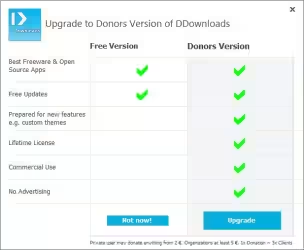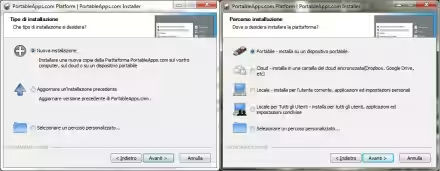Una delle novità più evidenti di Windows 10 è il ritorno del menu Start. Chi, però, si fosse ormai abituato alla visualizzazione "a schermo intero" introdotta da Windows 8 può ripristinare la caratteristica "schermata Start" ("Start screen") con semplicità anche su PC o notebook.
Nota: questo articolo fa parte de "La Grande Guida a Windows 10".
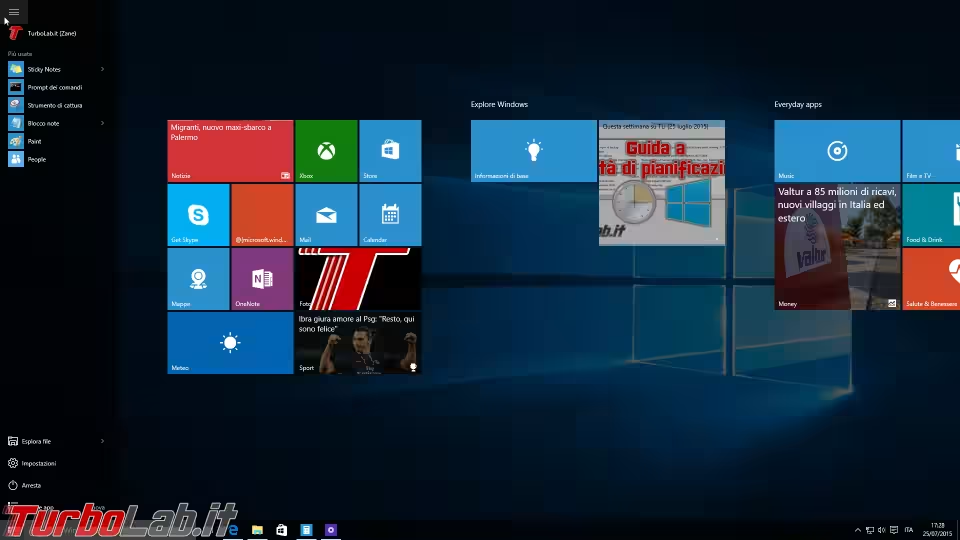
- Cliccare
Start -> Impostazioni - Cliccare l'icona
Personalizzazione - Dal ramo di sinistra, cliccare
Start - Abilitare l'opzione
Usa modalità a schermo intero per Start
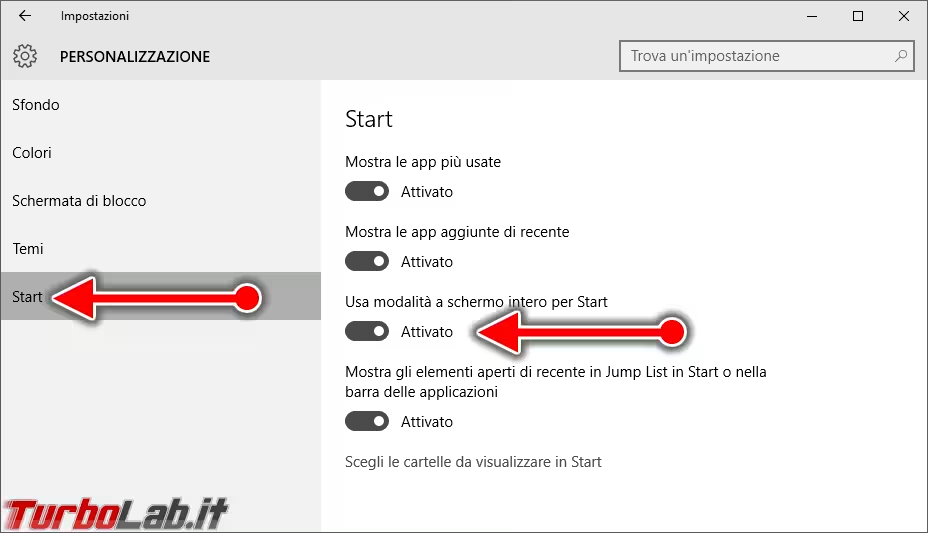
Provando ora ad aprire Start, verrete accolti dalla schermata tipica di Windows 8.
Ricordate che, cliccando sull'indicatore ≡ nell'angolo in alto a sinistra si apre l'elenco con le applicazioni usate più di recente, le scorciatoie per Esplora file, Impostazioni, Alimentazione (per spegnimento e riavvio!) e Tutte le app per accedere alla lista completa dei programmi installati.